Iklan
Bahkan jika Anda secara teratur melakukan pemeliharaan sistem, sangat keras dalam pendekatan Anda terhadap manajemen file, dan tidak menginstal aplikasi yang tidak akan pernah Anda gunakan, mesin Windows Anda masih dapat menjadi berantakan dari waktu ke waktu.
Ada banyak jenis kekacauan, yang semuanya menggerogoti kinerja dan memori komputer Anda. Bisa jadi bloatware OEM yang tidak perlu berjalan di latar belakang, akumulasi file log lama, atau bahkan duplikat salinan dokumen dan foto.
Dalam artikel ini, saya akan memperkenalkan berbagai jenis kekacauan yang dapat memengaruhi PC Anda, kemudian menjelaskan cara menggunakan Windows 10 Setel ulang dan Menyegarkan berfungsi untuk menyembuhkan masalah.
1. OEM Bloatware
Bloatware OEM telah mengganggu pengguna Windows selama beberapa dekade. Selain beberapa masalah keamanan yang terdokumentasi dengan baik 4 Alasan Keamanan Mengapa Anda Harus Menghindari PC Lenovo Baca lebih banyak , itu bisa menjadi hambatan pada CPU mesin, RAM, dan penggunaan disk Anda.
Ini juga dapat memengaruhi waktu mulai PC Anda dan menyimpan ruang penyimpanan yang berharga, terutama jika komputer Anda sudah tua dan kurang memori.
Hingga Pembaruan Peringatan 10 Tahun Windows 10 2016, mengatur ulang sistem Anda tidak menyelesaikan masalah. Produsen memasukkan perangkat lunak OEM ke dalam drive pemulihan, yang berarti akan muncul lagi segera setelah reset selesai.
Tentu saja bisa menghapus perangkat lunak secara manual Cara Mudah Menghapus Bloatware Dari Windows 10Windows 10 dilengkapi dengan set sendiri aplikasi pra-instal. Mari kita lihat metode yang dapat Anda gunakan untuk menghapus bloatware di PC Anda dan debloat Windows 10. Baca lebih banyak . Namun, seperti yang disebutkan dalam pendahuluan, menghapus aplikasi secara manual sering meninggalkan file residu dan kunci registri tersembunyi di sistem operasi Anda. Hanya sebagian besar pengguna yang melek komputer yang dapat menghapus semua jejak sampah.
Pembaruan Peringatan mengubah segalanya. Microsoft meluncurkan yang baru Menyegarkan alat yang dapat mengunduh secara otomatis a salinan baru Windows 10 4 Cara untuk Mereset Pabrik Komputer Windows 10 AndaIngin tahu cara mengatur ulang pabrik ke PC? Kami menunjukkan kepada Anda metode terbaik untuk mereset komputer Windows menggunakan Windows 10, 8, atau 7. Baca lebih banyak . Ini sepenuhnya bebas dari perangkat lunak OEM dan memungkinkan Anda untuk menyimpan file Anda jika diinginkan.
2. pembaruan Windows
Tidak masalah versi Windows yang Anda gunakan, Anda harus selalu memperbaruinya. Melakukannya membuat Anda lebih aman karena Microsoft terus meningkatkan keamanan sistem Anda dan memperbaiki kerentanan.
Sayangnya, terkadang pembaruan menjadi serba salah, terutama karena Microsoft memiliki kebiasaan buruk untuk merilis pembaruan yang rusak. Mereka sering gagal mengunduh dengan benar atau proses instalasi macet.
Dalam situasi seperti itu, Windows akan mencoba kembali pengunduhan / instalasi di masa mendatang. Tetapi apa yang terjadi pada mereka yang tidak digunakan file yang rusak Cara Memperbaiki Instalasi Windows 10 yang RusakSistem korupsi adalah yang terburuk yang bisa terjadi pada instalasi Windows Anda. Kami menunjukkan kepada Anda cara mendapatkan Windows 10 kembali ke jalurnya ketika menderita BSOD, kesalahan driver, atau masalah yang tidak dapat dijelaskan lainnya. Baca lebih banyak ? Secara teoritis, Windows akan menghapusnya. Dalam praktiknya, beberapa dari mereka nongkrong di mesin Anda, kadang-kadang tanpa batas.
Bahkan jika pembaruan Anda berhasil, Windows secara otomatis menyimpan salinan setiap pembaruan yang diinstal. Ini bisa bermasalah. Pembaruan Windows bersifat kumulatif sehingga ukuran file dengan cepat bertambah. Saya sering menghapus file sistem lama saya, tetapi hanya dalam beberapa bulan saya telah mengumpulkan hampir 4 TB kekacauan yang tidak perlu.
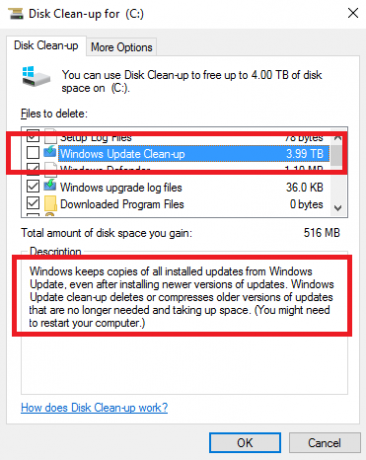
Di bawah model Microsoft "We build it as we go", persentase file yang harus diubah sangat tinggi. Mereka menyentuh sebagian besar kode.
- Rex McMillan, manajer produk utama untuk LANDesk
Hal yang sama berlaku untuk peningkatan sistem operasi utama. Jika Anda pindah dari Windows 7/8 / 8.1 ke Windows 10 dengan memanfaatkan penawaran pembaruan gratis Microsoft, sistem Anda akan menyimpan file lama Anda di C: \ Windows.old. Hal yang sama terjadi ketika Anda menginstal Pembaruan Peringatan.
Secara teknis, Windows harus hapus file .old Kosongkan Ruang Disk dengan Menghapus Folder Windows.oldWindows menyiapkan cadangan otomatis sebelum Anda menginstal ulang. Folder Windows.old termasuk profil pengguna dan file pribadi. Berikut cara memulihkan data dan menghapus folder untuk mengosongkan ruang. Baca lebih banyak setelah sebulan, tetapi pencarian cepat di berbagai forum mengungkapkan penghapusan otomatis tidak bekerja untuk banyak pengguna. Tampaknya masalah yang paling umum di antara orang-orang yang tidak melakukan instalasi sistem operasi yang bersih ketika mereka awalnya diperbarui ke Windows 10.
Anda dapat menghapus file secara manual menggunakan alat Disk Clean-Up dengan menuju ke Panel Kontrol> Alat Administratif> Pembersihan Disk> Bersihkan File Sistem> OK. Namun, jika Anda ingin membunuh beberapa burung dengan satu batu dan menjalankan PC Anda seperti baru, gunakan alat Reset.
3. Registry Kembung
Bermain dengan registri sistem Anda bisa berbahaya Cara Memperbaiki Kesalahan Registri Windows & Kapan Tidak MenggangguDalam kebanyakan kasus, memperbaiki registri kami tidak akan melakukan apa-apa. Kadang-kadang kesalahan registri menyebabkan kekacauan. Di sini kita akan mengeksplorasi cara mengidentifikasi, mengisolasi, dan memperbaiki masalah registri - dan kapan tidak repot sama sekali. Baca lebih banyak . Sangat mudah untuk membuat perubahan yang tidak dapat dikembalikan yang membuat komputer Anda tidak berguna. Ini adalah salah satu alasan utama mengapa Anda perlu memperlakukan aplikasi seperti CCleaner dengan sangat hati-hati.
Namun, registri kembung adalah fenomena yang merepotkan. Setiap tindakan yang Anda lakukan pada mesin Anda dicatat di suatu tempat di dalam registri, termasuk file dan aplikasi yang telah Anda hapus. Sayangnya, Windows tidak efisien dalam membersihkan registri, dan perangkat lunak uninstaller sering meninggalkan entri yang tidak perlu.
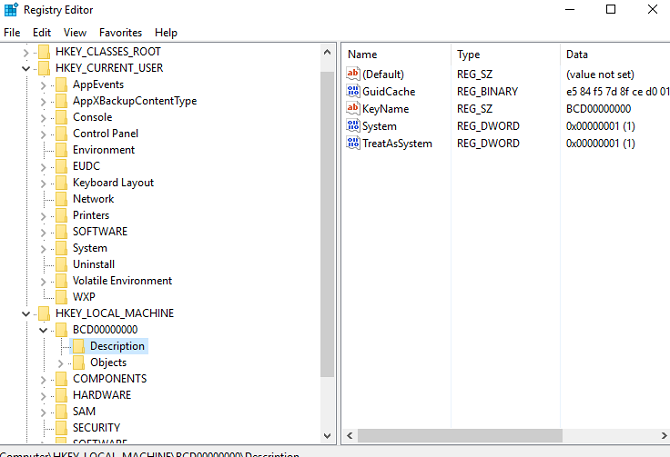
Seiring waktu, registri Anda menjadi kembung dengan ribuan entri yang berlebihan. Semakin banyak entri yang Anda miliki, semakin lambat sistem Anda.
Daripada menggunakan a aplikasi pembersih registri yang berpotensi berisiko Cara Mengatur Ulang Registri Windows ke DefaultJika Anda telah mengacaukan Registry Windows, semoga Anda memiliki cadangan. Jika tidak, Anda memiliki daftar opsi untuk memperbaiki masalah. Baca lebih banyak , biarkan alat Reset memberi Anda salinan baru dari sistem operasi Anda dan sebuah registri sepenuhnya bersih Cara Mengatur Ulang Registri Windows ke DefaultJika Anda telah mengacaukan Registry Windows, semoga Anda memiliki cadangan. Jika tidak, Anda memiliki daftar opsi untuk memperbaiki masalah. Baca lebih banyak .
4. File Kesalahan
Terkadang, ada yang salah. Mungkin Anda mendapatkan takut "Blue Screen of Death" Windows 8 Crashing? Cara Mudah Mengatasi Masalah Layar Biru & Masalah LainnyaWindows 8 tidak sempurna. Yang mengatakan, sebagian besar layar biru dan aplikasi crash bukan kesalahan Windows. Kiat kami akan membantu Anda mengidentifikasi apa yang salah dengan PC Anda dan memperbaikinya. Baca lebih banyak atau mungkin proses kecil macet di latar belakang dan itu tidak mempengaruhi pengalaman pengguna Anda.
Namun, tidak peduli seberapa serius (atau kecil) masalah, Windows menyimpan file log itu. Anda dapat mengirim file log ini ke Microsoft jika terjadi crash secara konsisten, tetapi sebagian besar pengguna tidak.
Sekali lagi, ukuran file-file ini dengan cepat mulai membengkak. Saya baru saja memeriksa ukuran file log kesalahan saya dan saat ini 1,91 GB. Banyak memori yang terbuang.
Alat Reset menghapus semua file yang tidak perlu ini.
5. Pengguna Kembung
Sumber utama terakhir mengasapi pada sistem Anda adalah file Anda sendiri. Jika Anda tipe orang yang tidak mengatur dokumen dan file medianya, mudah berakhir dengan beberapa salinan foto yang sama atau beberapa konsep dari file Word yang sama.
Memiliki pendekatan yang tidak terorganisir untuk manajemen file dalam waktu yang lama dapat menyebabkan masalah. Mesin Anda akan mulai berderak di bawah tekanan pengindeksan sejumlah besar file.
Alat Reset tidak akan membantu Anda dalam situasi ini. Anda perlu menggunakan fungsi Refresh dan kemudian dengan cermat mengerjakan semua data lama Anda untuk merampingkannya. Proses yang panjang? Iya. Tapi yang berharga? Benar.
Reset vs. Menyegarkan
Saat Anda membaca, Anda akan memperhatikan bahwa saya merujuk pada dua alat yang serupa tetapi pada akhirnya berbeda. Meskipun istilah ini akan terlihat familier bagi pengguna Windows 8, fungsionalitasnya berbeda di Windows 10.
Singkatnya, alat Reset menginstal salinan Windows 10 baru tetapi mengembalikan sisa sistem Cara Factory Reset Windows 10 atau Use System RestorePelajari bagaimana Pemulihan Sistem dan Pengaturan Ulang Pabrik dapat membantu Anda selamat dari semua bencana Windows 10 dan memulihkan sistem Anda. Baca lebih banyak untuk cara itu ketika Anda membelinya. Refresh menginstal versi Windows 10 yang bersih tetapi tanpa bloatware.
Kedua metode memberi Anda pilihan untuk menyimpan file lama atau memulai dari awal, dan keduanya akan menghapus aplikasi Windows 10 dan pengaturan khusus Anda.
Untuk memulai proses Reset atau Refresh, buka Mulai> Pengaturan> Pembaruan dan Pemulihan> Pemulihan.
Setel ulang
Jika Anda ingin mengatur ulang sistem Anda, pilih Memulai dibawah Setel ulang PC ini dan ikuti instruksi di layar.
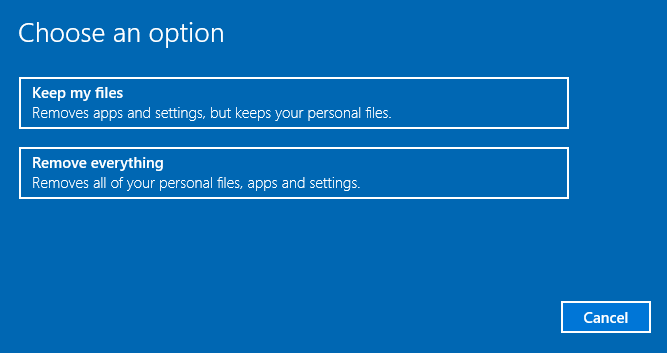
Segarkan di Windows 10 1607
catatan: Jika Anda telah ditingkatkan ke Windows 10 1703 (Pembaruan Pembuat), silakan gulir ke bawah. Deskripsi berikut ini hanya berlaku untuk Pembaruan Hari Peringatan yang lebih lama.
Untuk menyegarkan mesin Anda, klik Pelajari Cara Memulai Baru Dengan Salinan Bersih Windows 10 dibawah Opsi Pemulihan Lainnya.
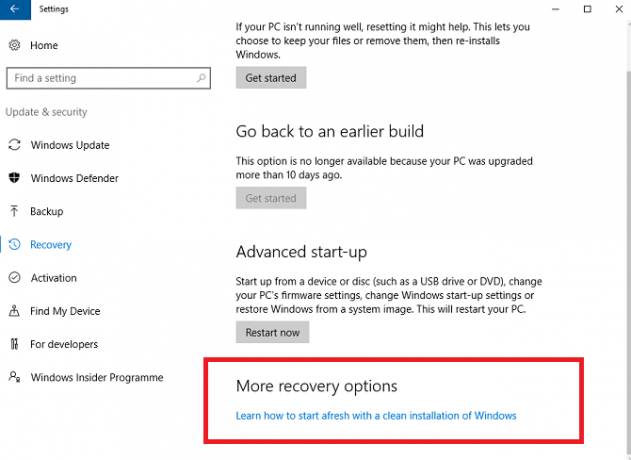
Anda akan dibawa ke layar baru di browser Anda. Pilih Alat Unduh Sekarang di bagian bawah halaman.

Setelah pengunduhan selesai, ikuti instruksi di layar. Setelah beberapa layar, Anda dapat memilih apakah akan menyimpan file lama atau tidak.
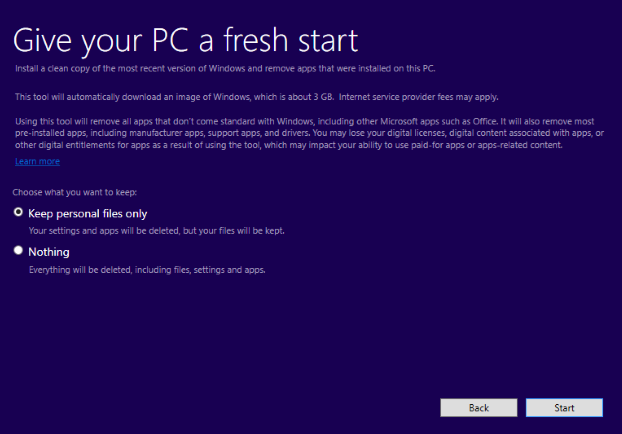
Jika menggunakan opsi Refresh, Anda memiliki 10 hari untuk kembali ke pemasangan sebelumnya.
Refresh di Windows 10 1703
Dalam Pembaruan Pembuat, Microsoft telah menyertakan opsi Segarkan di Windows. Anda dapat mengambil rute yang dijelaskan di atas, yaitu melalui Pengaturan> Perbarui & pemulihan> Pemulihan> Opsi pemulihan lainnya>... mulai dari awal. Ini akan meluncurkan Windows Defender.
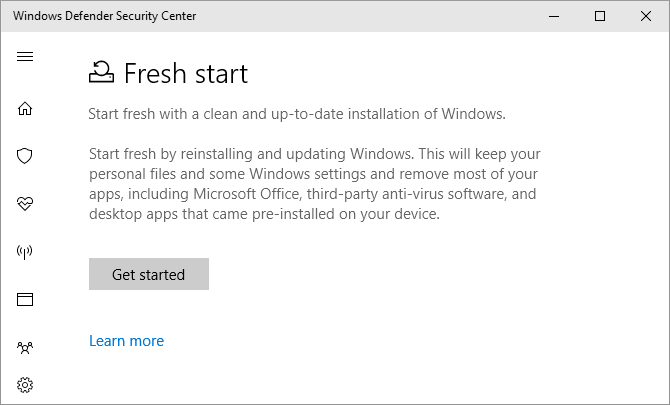
Klik Memulai untuk meluncurkan proses Refresh.
Atau, tekan Tombol Windows + R untuk meluncurkan menu Run, lalu masuk systemreset -cleanpc dan tekan Memasukkan. Sekarang Anda akan melihat menu berikut:
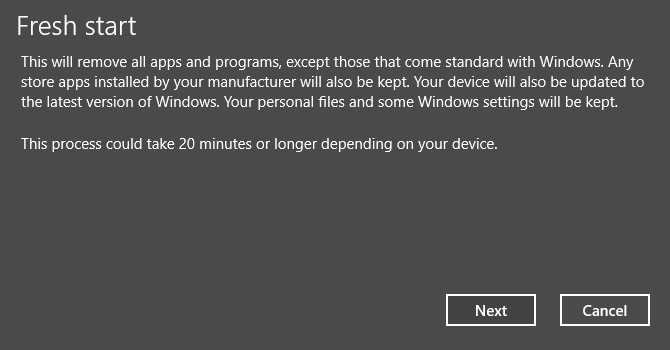
Pilih Lanjut untuk menyegarkan PC Anda dan menginstal versi Windows terbaru.
Ada pertanyaan?
Saya telah menjelaskan mengapa fungsi Reset sangat berguna dan menunjukkan kepada Anda bagaimana menggunakannya. Tetapi saya ingin membantu jika pemandu saya mengajukan pertanyaan.
Saya juga senang mendengar dari pengguna yang telah menggunakan alat ini. Apakah Anda mencapai hasil yang diharapkan? Anda dapat meninggalkan pertanyaan dan umpan balik Anda di komentar di bawah.
Dan adalah ekspatriat Inggris yang tinggal di Meksiko. Dia adalah Managing Editor untuk situs saudara MUO, Blocks Decoded. Di berbagai waktu, ia telah menjadi Editor Sosial, Editor Kreatif, dan Editor Keuangan untuk MUO. Anda dapat menemukannya berkeliaran di lantai pertunjukan di CES di Las Vegas setiap tahun (orang-orang PR, jangkau!), Dan ia melakukan banyak situs di belakang layar…